Active DirectoryからのZoho Mailユーザーの検出と移行
Active Directory移行機能は、Active Directoryからユーザーを検出して移行する場合に使用できます。ユーザーを検出するには、LDAPサーバーに必要なサインイン情報、接続先のLDAPサーバーの詳細が必要です。また、ADサーバーがネットワークの外部からインターネット経由でアクセス可能であることを確認する必要があります。
ユーザーの検出
- デスクトップショートカットを使用してZoho Mail移行ウィザードを起動するか、インストールパス配下の\Zoho\Zoho Migration Wizard\binフォルダーからファイル「ZohoMigrationWizard.exe」を実行してください。
- ウィザードで[概要]ダイアログが表示されます。ADからユーザーを検出してインポートするには、[Active Directoryからのユーザーの検出と移行]をオンにしてください。
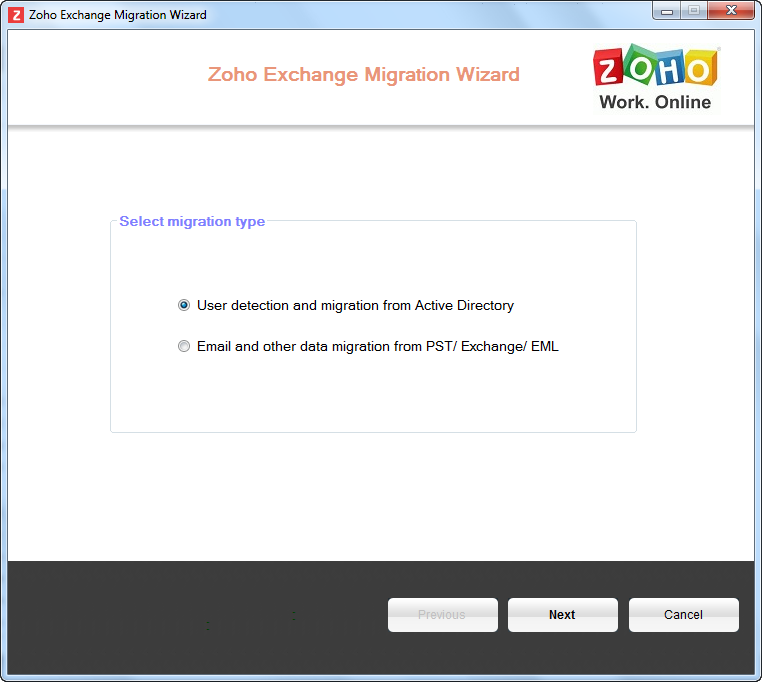
- Zohoの特権管理者アカウントまたは管理者アカウントの認証情報と、Zohoで追加して検証したドメインの詳細を入力してください。プロキシサーバー経由でインターネットに接続する場合、移行に有効な接続が必要なため、プロキシサーバーの詳細を入力してください。
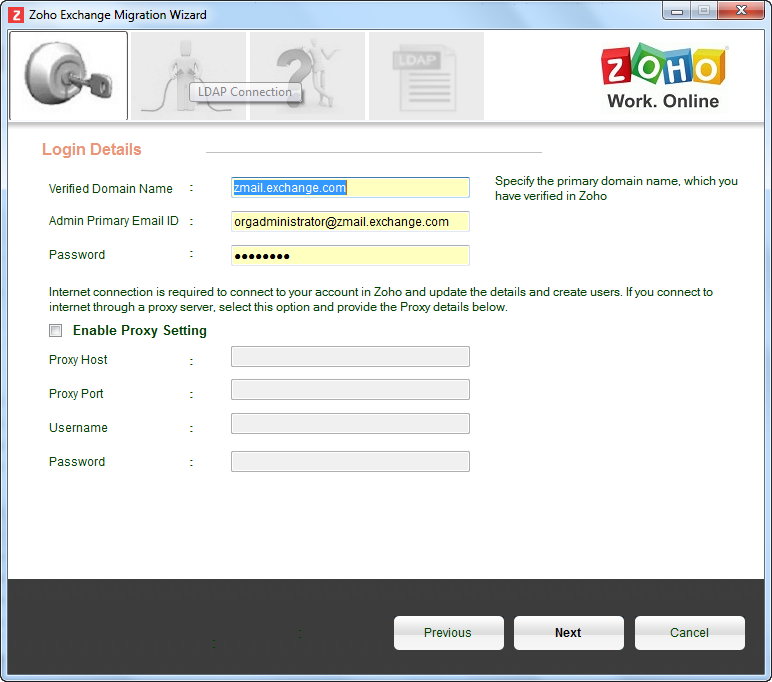
- LDAPサーバーの詳細と、次の具体的な設定手順を指定してください。
元のDN: 一般に、元のDNは、ユーザー/グループ場所を説明します。例:cn=Users,dc=<Your Subdomain>,dc=<Your maindomain>
スコープ: 範囲は、元/1/サブツリーにすることができ、ユーザーを見つけるために検索またはクエリをどのレベルまで拡張するかを設定します。
- 次に、クエリーとインポートの機能を設定します。
- LDAPサーバーからユーザーまたはグループをインポートするか、GAL(グローバルアドレスリスト)をインポートするかを選択できます。[インポート]を選択すると、Zoho Mailの組織の既存ユーザーがスキップされ、LDAPの新規ユーザーがZoho Mailにインポートされます。
- [インポートの機能]の[GAL]を選択すると、グローバルアドレス帳がスキャンされ、Zoho Mailの組織連絡先にインポートされます。
- クエリー結果に基づいて[グループ]を選択すると、LDAPから検出されたアカウントがZoho Mailのグループアカウントとして作成されます。
- 初期設定のクエリーは、ユーザーを表すobjectClass値に基づきます。LDAPサーバー内に現時点で存在する任意のオブジェクトに基づいて、異なるクエリーを指定できます。

- このオブジェクトに基づいて作成された項目に対して特定の除外を設定する場合は、[除外ルール]に指定できます。
- Zoho Mailの[ユーザー詳細]セクションにあるさまざまな項目に一致する属性を指定できます。
- [メールアドレス]項目に基づいて、新しいメールアカウントが作成されます。
- [メールアドレス]項目がLDAPサーバーの正しい属性に正しく関連付けされていることを確認してください。
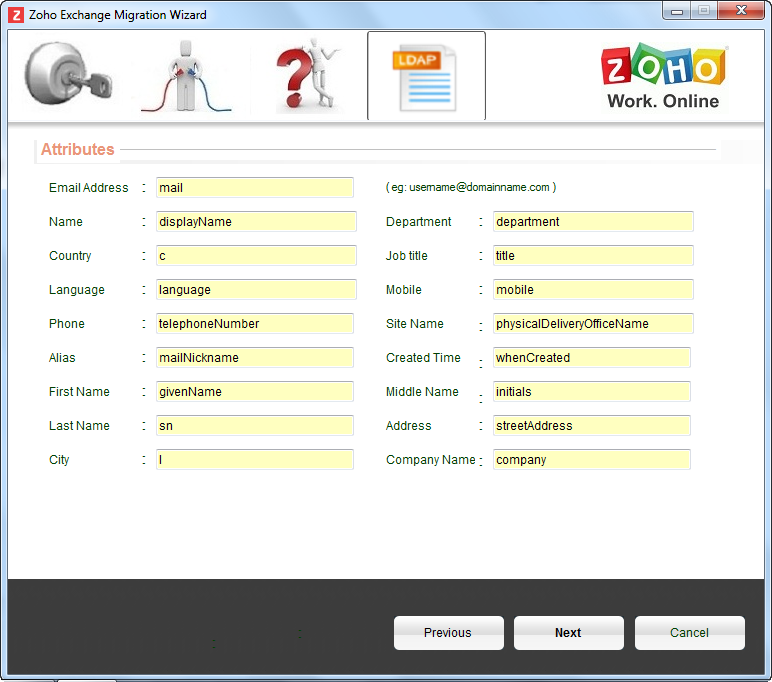
- ユーザーは、この詳細とともに送信されたLDAPクエリーに基づいて検出されます。結果の合計数が下に表示されます。結果が予測した結果と一致しない場合は、上部にある[クエリー]アイコンを選択して、クエリーと結果を絞り込むことができます。
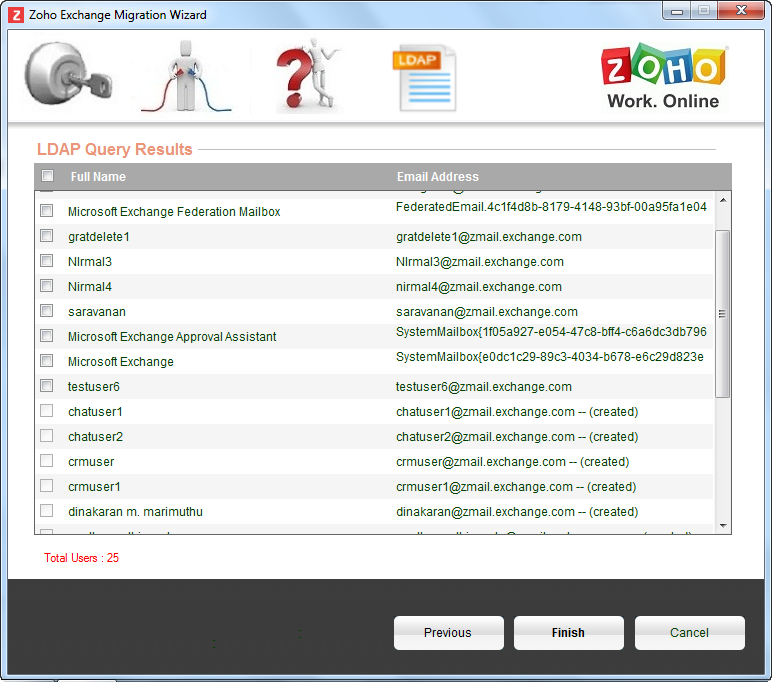
- 結果からインポートするユーザーを選択し、[完了]をクリックしてアカウントを作成します。
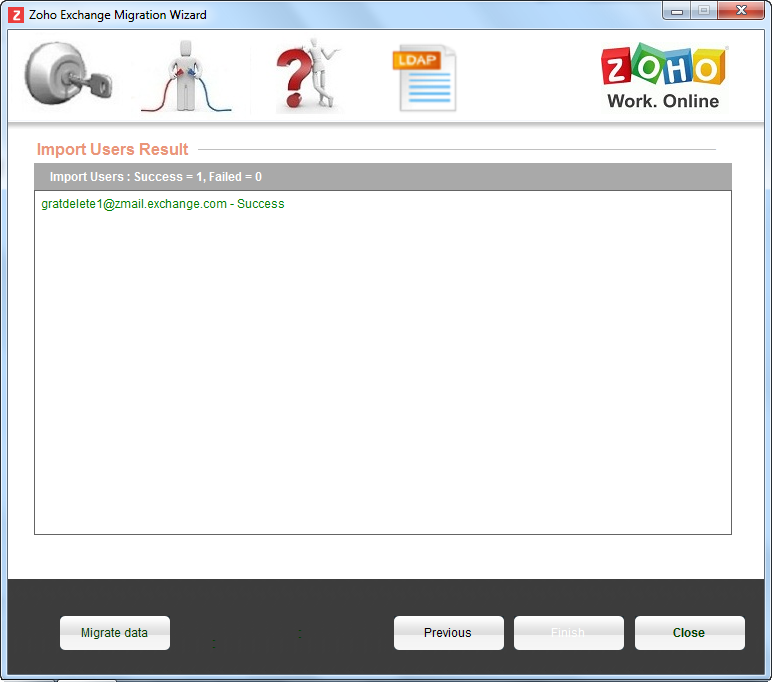
- インポートの結果が、正常に完了したインポート件数とエラーの詳細(ある場合)とともに一覧表示されます。
- ユーザーの移行が完了したら、必要に応じてメールのデータを直ちに移行するか、後で移行するかを選択できます。